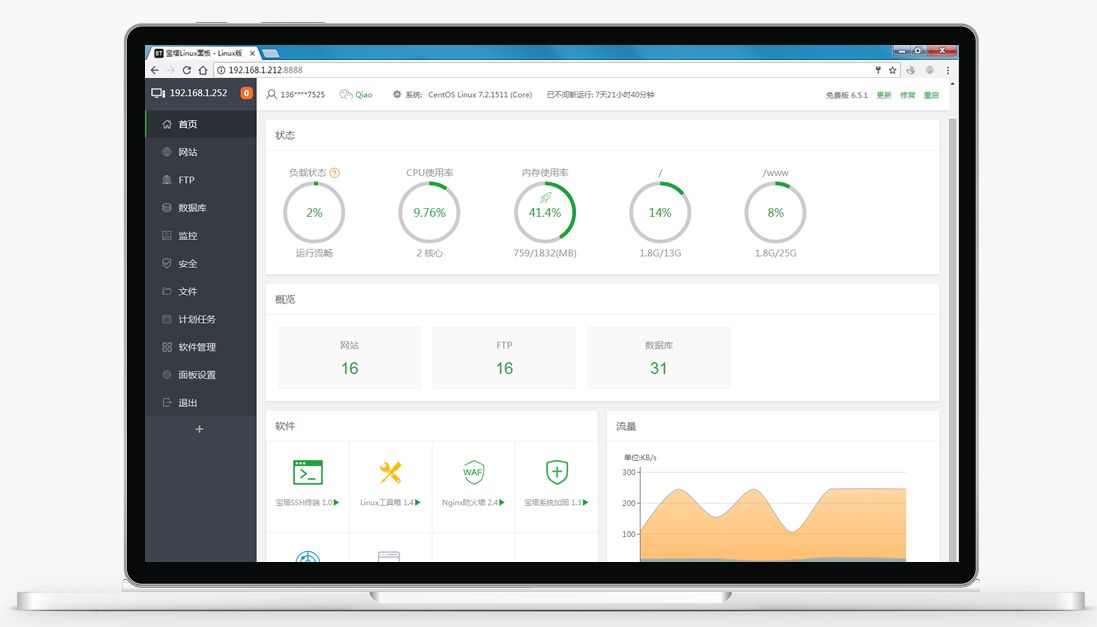宝塔面板可以做什么?
宝塔面板具有极速方便的支持一键配置与标准化管理,可支持一键配置云服务器环境(LAMP/LNMP/Tomcat/Node.js),支持一键部署SSL,跨地区备份数据;提供SSH开启关闭服务,SSH端口更改,禁ping值,服务器防火墙端口放行及其操作日志查看;CPU、内存、磁盘IO、网络IO数据监测,可设置记录保存天数及其任意查询某一天数据信息;计划任务可按周期时间添加执行,兼容SHELL脚本,提供平台网站、数据库备份及其日志切割,且兼容一键备份到又拍云存储空间,或者是其他云储存空间里;根据web用户界面就可以轻轻松松标准化管理安装使用所用的服务器软件,还有实用的扩展扩展程序;集成化方便高效的文件管理器,兼容上传、下载、打包、解压及其文件编辑查询。
今天下午的时候花了点时间把网站迁移了一下,因为原来的 VPS 要到期了,重新买了台新的(阿里云开发者成长计划:轻量应用服务器 1核2G5M 96元/年 可买4年)。迁移之后发现除了首页能打开,其他页面全都是 404,也是奇了怪了。然后进入后台检查了一下,把缓存全部删除也还是不行,重新保存了一下伪静态也没效果。最后反应过来,是 NGINX 那边没有设置伪静态,于是需要在宝塔后台设置一下网站的伪静态,这样就可以了。
[推荐] 宝塔服务器面板,一键全能部署及管理,新用户注册领取3188元礼包,点我领取
一、宝塔后台设置伪静态方法
在网站设置里,选择伪静态,然后选择 WordPress 的伪静态就可以了,如图所示。
然后保存,就可以正常打开各个网页了。
二、宝塔面板建站 VPS 推荐
目前来说,使用宝塔面板各方面都还感觉挺方便的,主要是有个面板,操作起来确实是方便了不少,可视化肯定比命令行强一些。
安全性方面,尽可能少放行端口,以及把默认设置全都改掉,应该就问题不大。
宝塔面板系列建站教程(更新中):
- 《宝塔面板系列建站教程:一键安装宝塔面板最新免费版》
- 《宝塔面板系列建站教程:LNMP / LAMP 环境的选择以及一键安装方法》
建站 VPS 主机推荐请参考:
- 《2022 年好用的建站 VPS 主机商家推荐(面向中国大陆用户)》
- 《2022 年好用的建站 VPS 主机商家推荐(面向境外用户/外贸建站主机)》
- 《#好用的服务器# 最好用的国内云服务器、国外便宜 VPS 推荐》
优先推荐使用搬瓦工 VPS 进行建站。
搬瓦工购买教程和优惠码:
- 搬瓦工购买教程:《2022 最新搬瓦工购买教程:新用户注册账户、选择套餐、支付宝付款》
- 搬瓦工优惠码:BWH3HYATVBJW
搬瓦工优惠套餐:
| 方案 | 内存 | CPU | 硬盘 | 流量/月 | 带宽 | 机房 | 价格 | 购买 |
|---|---|---|---|---|---|---|---|---|
| CN2 (最便宜) |
1GB | 1核 | 20GB | 1TB | 1Gbps | DC3 CN2 DC8 ZNET |
$49.99/年 | 购买 |
| CN2 | 2GB | 1核 | 40GB | 2TB | 1Gbps | $52.99/半年 $99.99/年 |
购买 | |
| CN2 GIA-E (最推荐) |
1GB | 2核 | 20GB | 1TB | 2.5Gbps | DC6 CN2 GIA-E DC9 CN2 GIA 日本软银 JPOS_1 联通荷兰 EUNL_9 |
$49.99/季度 $169.99/年 |
购买 |
| CN2 GIA-E | 2GB | 3核 | 40GB | 2TB | 2.5Gbps | $89.99/季度 $299.99/年 |
购买 | |
| HK | 2GB | 2核 | 40GB | 0.5TB | 1Gbps | 中国香港 CN2 GIA | $89.99/月 $899.99/年 |
购买 |
| HK | 4GB | 4核 | 80GB | 1TB | 1Gbps | $155.99/月 $1559.99/年 |
购买 | |
| TOKYO | 2GB | 2核 | 40GB | 0.5TB | 1.2Gbps | 日本东京 CN2 GIA | $89.99/月 $899.99/年 |
购买 |
| TOKYO | 4GB | 4核 | 80GB | 1TB | 1.2Gbps | $155.99/月 $1559.99/年 |
购买 |
声明:本文为原创文章,版权归三条八主机所有,欢迎分享本文,转载请保留出处!